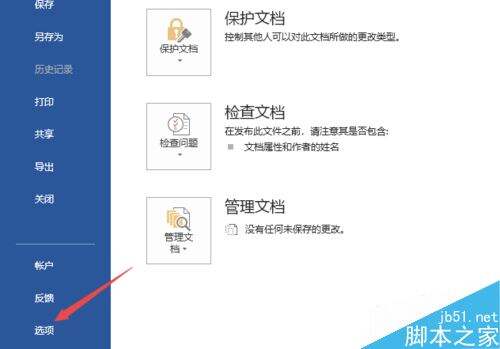Word2019怎么开启书法加载项?Word2019开启书法加载项教程
办公教程导读
收集整理了【Word2019怎么开启书法加载项?Word2019开启书法加载项教程】办公软件教程,小编现在分享给大家,供广大互联网技能从业者学习和参考。文章包含332字,纯文字阅读大概需要1分钟。
办公教程内容图文
Word2019开启书法加载项教程
先打开电脑,然后打开word,点击文件;
之后点击选项;
然后点击加载项;
之后点击转到;
然后点击勾选上书法加载项;
最后,我们点击确定即可。
总结:
1、点击开始。
2、点击选项。
3、点击加载项。
4、点击转到。
5、点击勾选上书法加载项。
6、点击确定即可。
注意事项TIPS:点击勾选上书法加载项,点击确定即可。
推荐阅读
word 2019怎么设置文档自动保存时间?
Word 2019怎么进行全文翻译?Word 2019全文翻译教程
word 2019如何设置分栏、分割线?word 2019分栏及分割线设置方法
办公教程总结
以上是为您收集整理的【Word2019怎么开启书法加载项?Word2019开启书法加载项教程】办公软件教程的全部内容,希望文章能够帮你了解办公软件教程Word2019怎么开启书法加载项?Word2019开启书法加载项教程。
如果觉得办公软件教程内容还不错,欢迎将网站推荐给好友。